Nhờ nỗ lực không ngừng nghỉ của các tình nguyện viên, OBS Studio bây giờ bao gồm các chức năng mạnh mẽ từ việc lập trình. Và điều này đã cho ra đời một tính năng rất thú vị: Instant Replay.
Hướng dẫn này sẽ xem xét cách thiết lập Instant Replay trong OBS Studio. Nó có thể được thiết lập trong cùng một scene với gameplay (Gameplay là tất cả những gì người chơi có thể thực hiện trong game) hoặc video chính của bạn, hay thậm chí được cấu hình để sử dụng trong một scene riêng biệt dành cho việc chuyển tiếp cảnh ngay lập tức.
Yêu cầu:
Cập nhật/cài OBS Studio bản 21.xx.xx
1. Mở phần OBS Studio settings, chuyển đến phần Output và chọn hộp "Enable Replay Buffer".
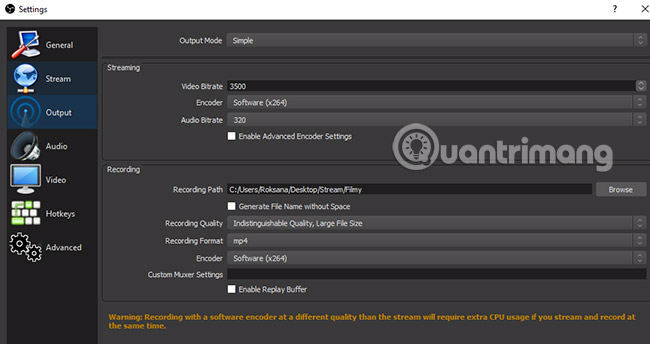
Đặt độ dài thời gian mong muốn của bạn.
Lưu ý: Thời gian cho Replay buffer càng dài thì càng cần nhiều bộ nhớ. Hướng dẫn này sẽ đặt thời gian là 10 giây.
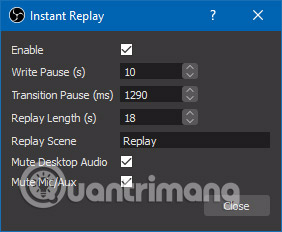
2. Trong phần General settings, hãy chọn hộp Automatically start replay buffer when streaming.
3. Trong phần Hotkey settings, đặt hotkey (phím nóng) để lưu Replay buffer. Hướng dẫn này sẽ sử dụng Ctrl + Shift + S làm hotkey.
Sử dụng hotkey này, bạn vẫn có thể lưu các replay bình thường, ngay cả khi cài đặt Instant Replay.
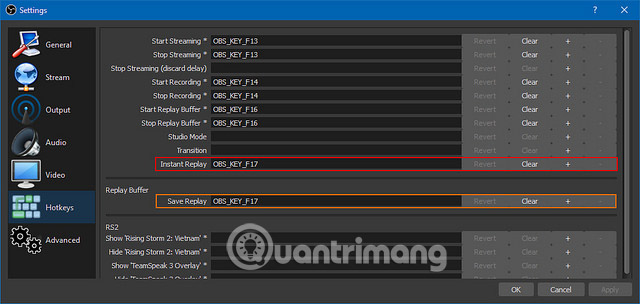
4. Bây giờ, đóng trang cài đặt và bắt đầu với Replay Buffer bằng cách nhấp vào "Start Replay Buffer" ở phía dưới cùng bên phải của OBS Studio.
5. Thêm nguồn media mới vào scene hiện tại, gọi là "Instant Replay" trong hướng dẫn này và chọn Replay buffer file.
Theo mặc định nó sẽ được đặt trong thư mục "Video" và tên file sẽ bắt đầu bằng Replay.
6. Ở trên cùng của OBS Studio, nhấp vào Tools, sau đó chọn Scripts và chọn "instant-replay.lua"
7. Từ menu drop down Media Source, chọn nguồn media bạn vừa thêm vào scene. Sau đó nhấn Close.
Nếu nguồn media không xuất hiện, hãy nhấp vào biểu tượng refresh ở bên trái.
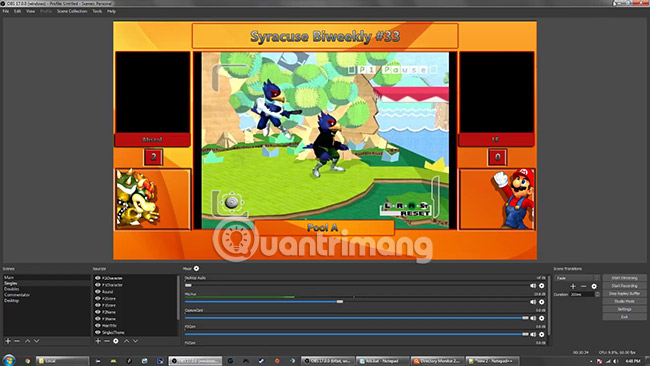
8. Mở lại OBS Studio settings và đi đến phần Hotkeys. Sẽ có một phím hotkey mới, được gọi là "Instant Replay".
Đối với hướng dẫn này, ta sẽ đặt hotkey thành Ctrl + Shift + R.
9. Bây giờ, tính năng Instant Replay đã sẵn sàng để sử dụng. Chỉ cần nhấn tổ hợp phím nóng bạn vừa chọn và 10 giây gần nhất sẽ phát trong nguồn media. Bây giờ, bạn có thể thay đổi kích thước nguồn và di chuyển nó xung quanh.
Nếu bạn có một thiết bị điều khiển như một Stream Deck, bạn có thể tạo một hành động hotkey, thiết lập phím nóng giống như trong OBS Studio, và sau đó, bạn có thể sử dụng tính năng Instant replay chỉ với một nút bấm.
Xem thêm:
 Công nghệ
Công nghệ  AI
AI  Windows
Windows  iPhone
iPhone  Android
Android  Học IT
Học IT  Download
Download  Tiện ích
Tiện ích  Khoa học
Khoa học  Game
Game  Làng CN
Làng CN  Ứng dụng
Ứng dụng 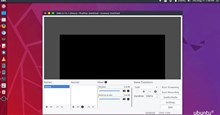

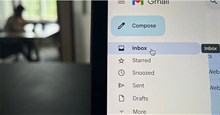






 Thương mại Điện tử
Thương mại Điện tử  Nhạc, phim, truyện online
Nhạc, phim, truyện online  Phần mềm học tập
Phần mềm học tập 









 Linux
Linux  Đồng hồ thông minh
Đồng hồ thông minh  macOS
macOS  Chụp ảnh - Quay phim
Chụp ảnh - Quay phim  Thủ thuật SEO
Thủ thuật SEO  Phần cứng
Phần cứng  Kiến thức cơ bản
Kiến thức cơ bản  Lập trình
Lập trình  Dịch vụ công trực tuyến
Dịch vụ công trực tuyến  Dịch vụ nhà mạng
Dịch vụ nhà mạng  Quiz công nghệ
Quiz công nghệ  Microsoft Word 2016
Microsoft Word 2016  Microsoft Word 2013
Microsoft Word 2013  Microsoft Word 2007
Microsoft Word 2007  Microsoft Excel 2019
Microsoft Excel 2019  Microsoft Excel 2016
Microsoft Excel 2016  Microsoft PowerPoint 2019
Microsoft PowerPoint 2019  Google Sheets
Google Sheets  Học Photoshop
Học Photoshop  Lập trình Scratch
Lập trình Scratch  Bootstrap
Bootstrap  Năng suất
Năng suất  Game - Trò chơi
Game - Trò chơi  Hệ thống
Hệ thống  Thiết kế & Đồ họa
Thiết kế & Đồ họa  Internet
Internet  Bảo mật, Antivirus
Bảo mật, Antivirus  Doanh nghiệp
Doanh nghiệp  Ảnh & Video
Ảnh & Video  Giải trí & Âm nhạc
Giải trí & Âm nhạc  Mạng xã hội
Mạng xã hội  Lập trình
Lập trình  Giáo dục - Học tập
Giáo dục - Học tập  Lối sống
Lối sống  Tài chính & Mua sắm
Tài chính & Mua sắm  AI Trí tuệ nhân tạo
AI Trí tuệ nhân tạo  ChatGPT
ChatGPT  Gemini
Gemini  Điện máy
Điện máy  Tivi
Tivi  Tủ lạnh
Tủ lạnh  Điều hòa
Điều hòa  Máy giặt
Máy giặt  Cuộc sống
Cuộc sống  TOP
TOP  Kỹ năng
Kỹ năng  Món ngon mỗi ngày
Món ngon mỗi ngày  Nuôi dạy con
Nuôi dạy con  Mẹo vặt
Mẹo vặt  Phim ảnh, Truyện
Phim ảnh, Truyện  Làm đẹp
Làm đẹp  DIY - Handmade
DIY - Handmade  Du lịch
Du lịch  Quà tặng
Quà tặng  Giải trí
Giải trí  Là gì?
Là gì?  Nhà đẹp
Nhà đẹp  Giáng sinh - Noel
Giáng sinh - Noel  Hướng dẫn
Hướng dẫn  Ô tô, Xe máy
Ô tô, Xe máy  Tấn công mạng
Tấn công mạng  Chuyện công nghệ
Chuyện công nghệ  Công nghệ mới
Công nghệ mới  Trí tuệ Thiên tài
Trí tuệ Thiên tài